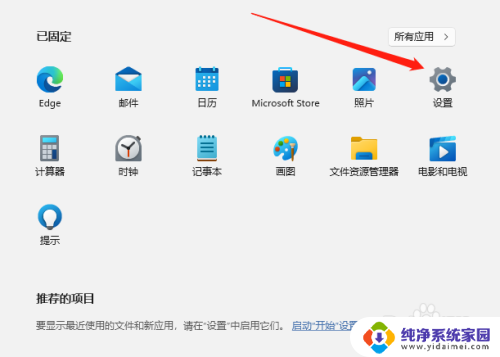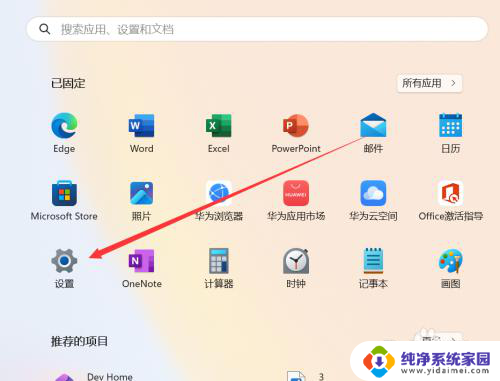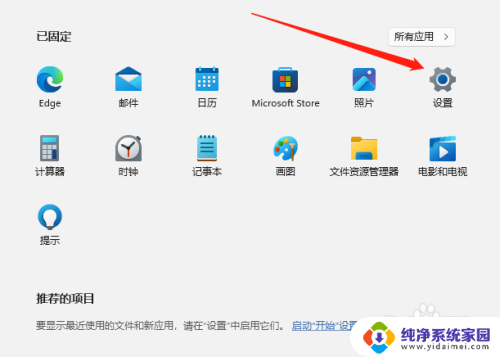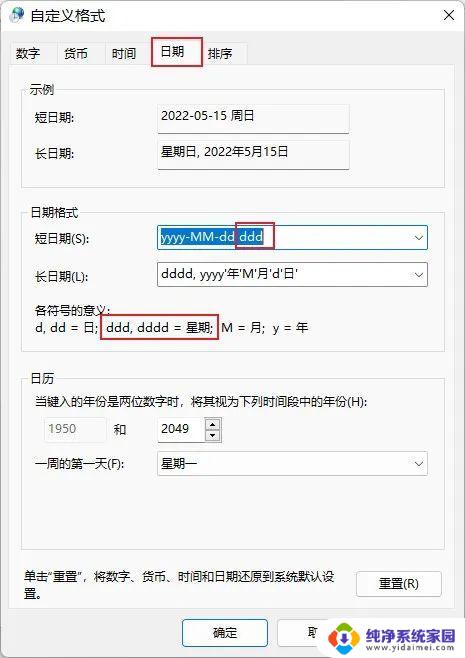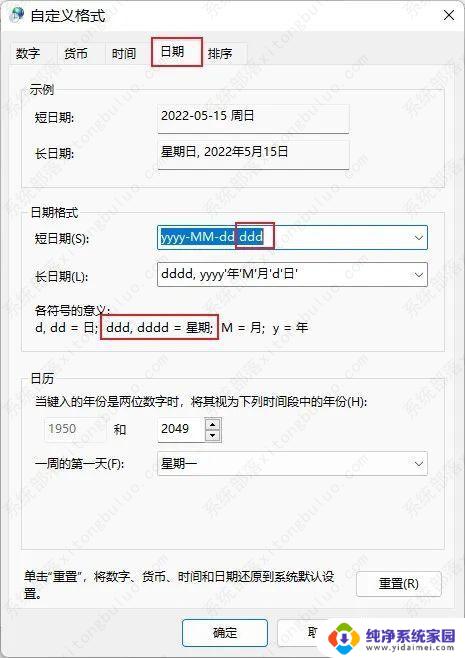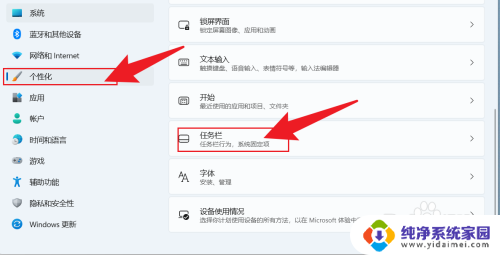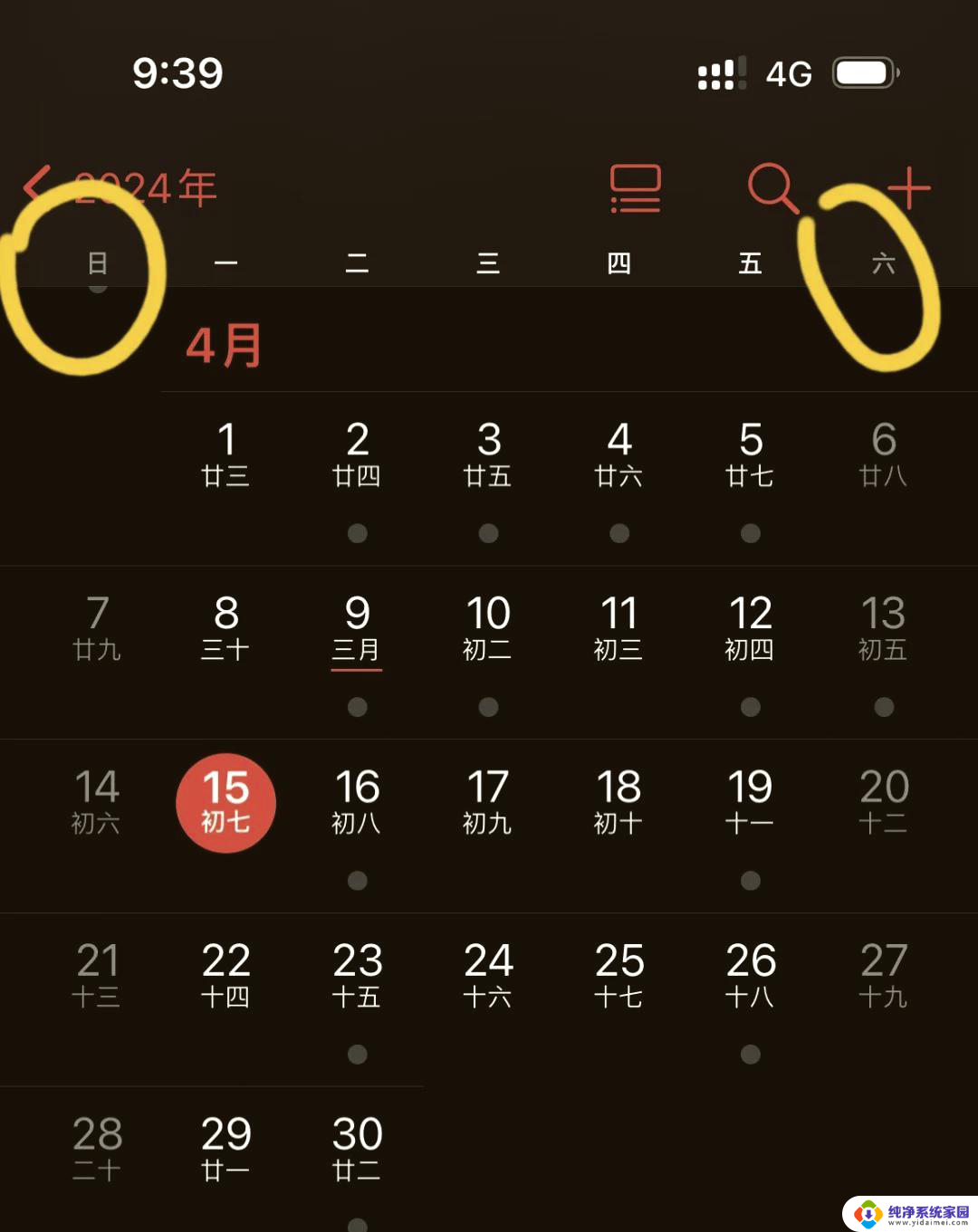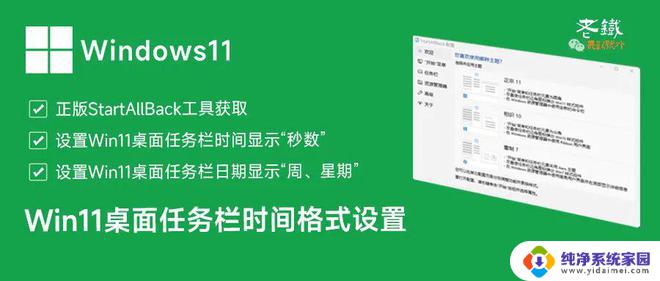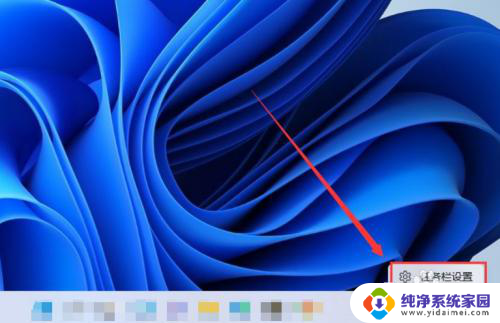win11电脑右下角时间怎么显示星期几 win11任务栏右下角如何显示星期几
在Win11电脑上,任务栏右下角的时间显示功能非常便捷,但很多用户可能会困惑于如何让系统显示当前是星期几,实际上只需简单地右键点击任务栏上的时间,选择调整日期/时间,在弹出的窗口中找到日期、时间和区域设置,然后在时间格式下拉菜单中选择dddd,即可让系统在时间显示中包含星期几的信息。这样一来用户不仅能够清晰地了解当前的日期和时间,还可以方便地知道今天是星期几,提高操作的便捷性。
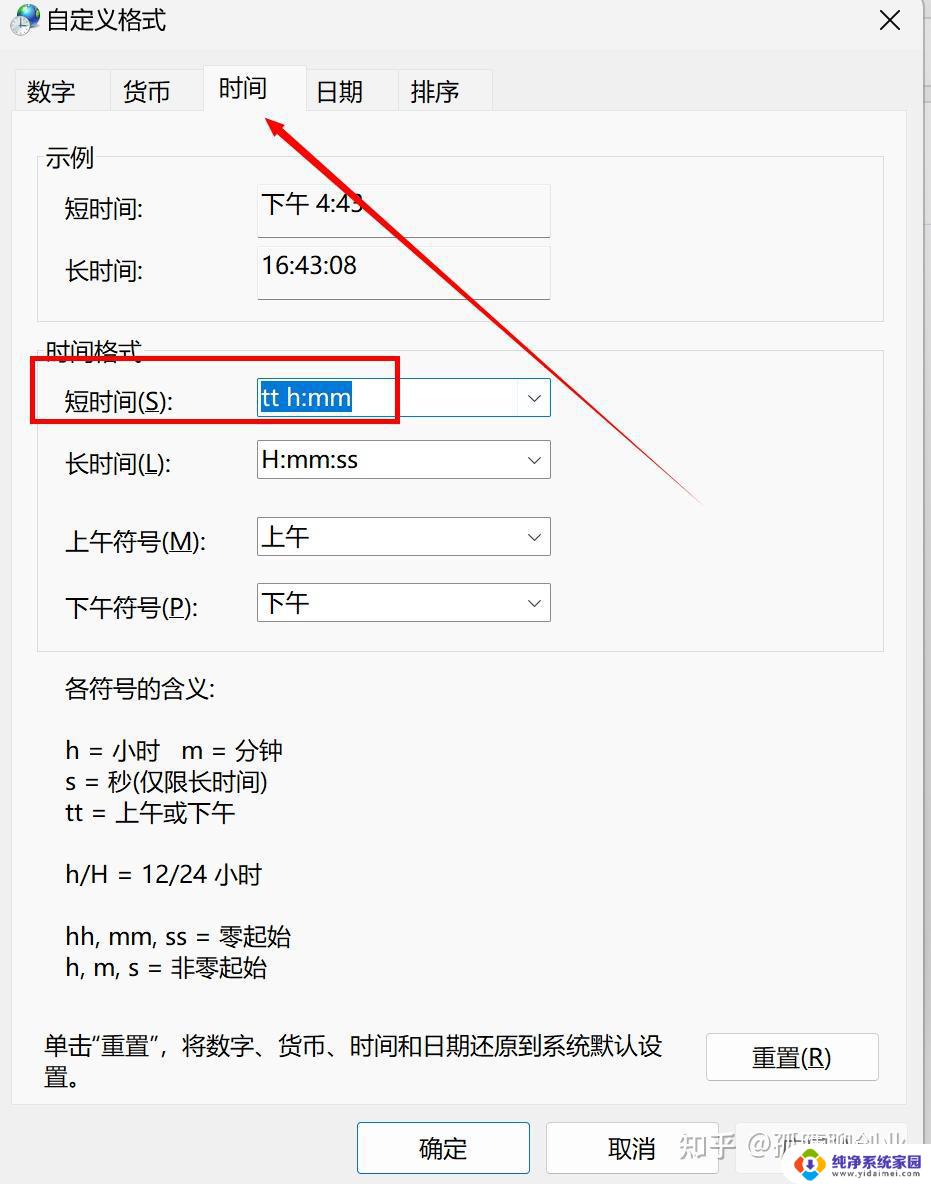
win11右下角怎么显示星期几:
1、Win11任务栏上的日期和时间,默认是不显示星期的;
2、打开运行(Win+R),输入 control 命令,按确定或回车,打开控制面板;
3、控制面板窗口,切换到类别查看方式。然后点击调整计算机的设置下的更改日期、时间或数字格式;
4、区域窗口中,点击底部的其他设置;
5、自定义格式窗口中,切换到日期选项卡。点击短日期,将格式改为 yyyy/MM/d dddd ,点击应用确定即可;
6、最后,Win11任务栏上的日期和时间就可以显示星期几了。
以上就是win11电脑右下角时间怎么显示星期几的全部内容,有需要的用户就可以根据小编的步骤进行操作了,希望能够对大家有所帮助。